在PowerPoint中模拟一个烛光摇曳的浪漫的生日祝福场景,怡情怡心呀。

制作步骤:
1、场景布置:
(1)背景设置:打开PowerPoint软件,新建幻灯片,右键“设置背景格式”-填充中选择“图片或纹理填充”,选择准备好的背景图片,填充至整个幻灯片;
(2)插入蜡烛和火焰图片:执行“插入”菜单-“图像”-“图片”命令,分别插入准备好的烛光和火焰图片,使火焰置于顶层,并调整大小、方向和位置。
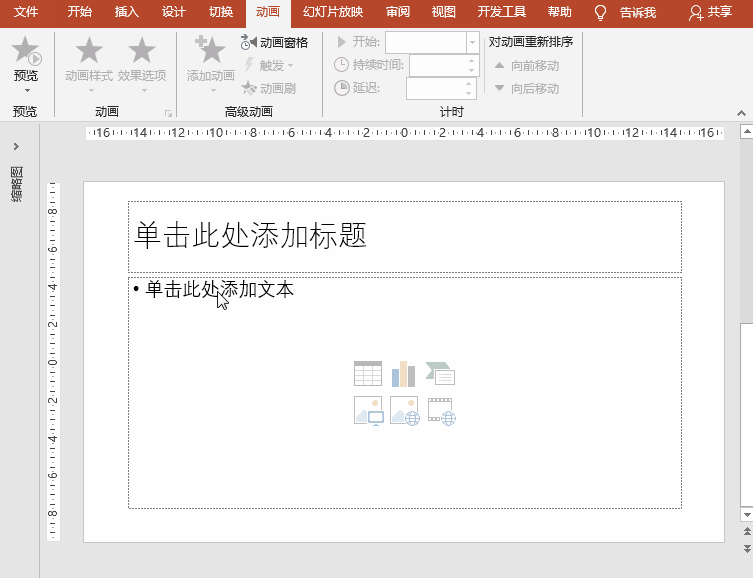
2、火焰对称设置:选择图片,插入”菜单-“形状”-“矩形”,绘制出与火焰外框等大小的矩形,与其上下对称放置,将矩形设置为无填充、无轮廓,并右键将两者“组合”;
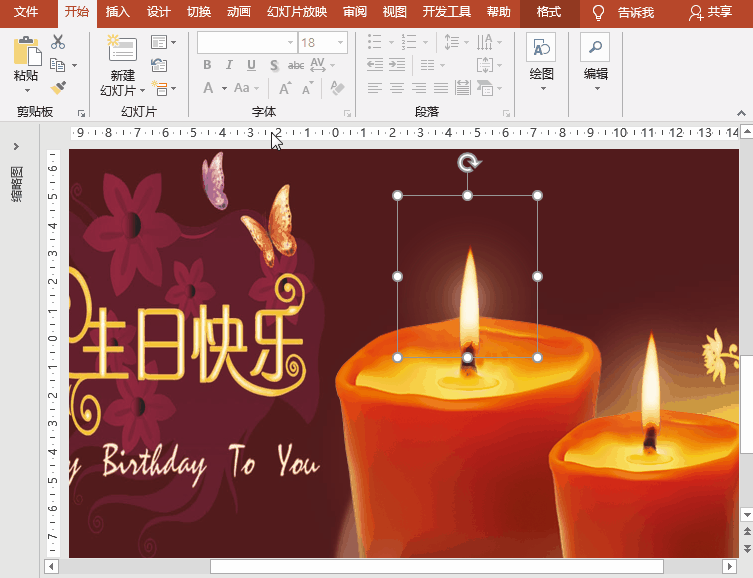
3、动画设置:
(1)火焰闪烁之放大:择火焰,“动画”菜单-“添加动画”-“强调”之“放大/缩小”,点击动画菜单之“动画窗格”按钮,点击右侧箭头,效果标签设置为120%垂直、平滑开始0秒、平滑结束0.01秒、自动翻转,计时标签中设置开始为“单击时”、延迟为0、期间0.01秒、重复为直到下一次单击;
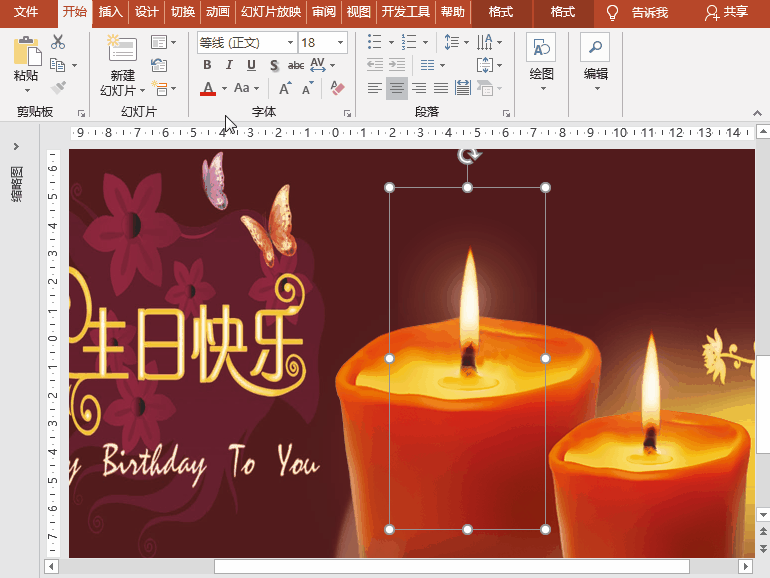
(2)火焰闪烁之缩小:同样执行“放大/缩小”命令,效果标签设置为80%垂直、平滑开始1秒、平滑结束1秒、自动翻转,计时标签中设置开始为“与上一动画同时”、延迟为0、期间2秒、重复为直到下一次单击;

(3)火焰熄灭:同样执行“放大/缩小”命令,效果标签设置为0%两者(垂直+水平)、平滑开始0秒、平滑结束0秒、取消勾选自动翻转,计时标签中设置开始为“与上一动画同时”、延迟为0、期间5秒、重复为无。
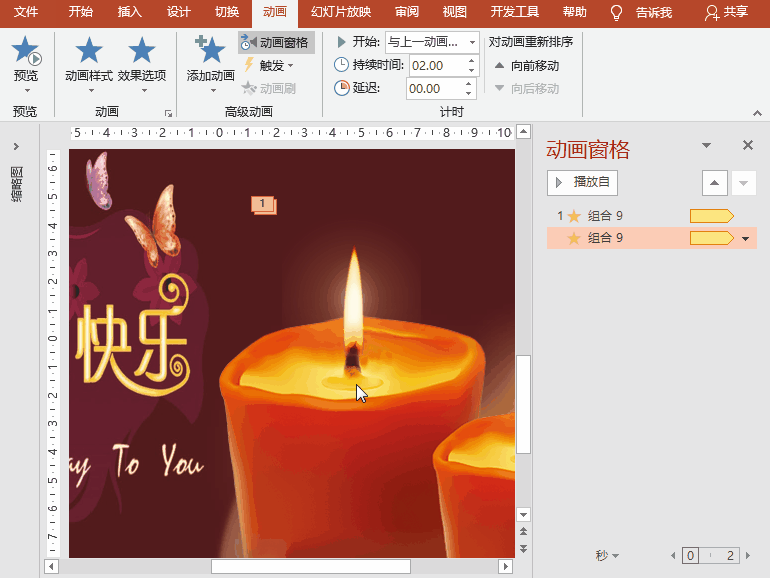
(4)其他火焰采用同样的设置(动画可用“动画刷”工具哟)。
※ 小贴士:
1、可添加火焰的光晕背景效果,与火焰“组合”一起执行“放大/缩小”命令。
2、本例已采用PS将蜡烛和火焰分离,在PPT中可采用“插入”菜单-“形状”-“任意多边形:自由曲线”,用曲线将火焰圈划出曲线图形,分别选择烛光和曲线图形,执行“格式”菜单-“合并形状”-“拆分”按钮,这样火焰即可从烛光中分离。成品的左侧红烛采用此法,以参考。

 iOS
iOS Android
Android Windows
Windows macOS
macOS